LG HW300G Manuel du propriétaire
PDF
Scarica
Documento
MANUEL D'UTILISATION
PROJECTEUR DLP
Veuillez lire attentivement ce manuel avant d'utiliser votre appareil
et conservez-le pour vous y référer ultérieurement.
HW300G
HW301G
www.lg.com
2
CONSIGNES DE SECURITE
CONSIGNES DE SECURITE
Prenez note des consignes de sécurité, afin d'éviter tout risque d'accident
ou de mauvaise utilisation du projecteur.
Lisez ces instructions.
Conservez ces instructions.
Tenez compte de tous les avertissements.
Suivez toutes les instructions.
Ce pictogramme
représentant un éclair à
l'intérieur d'un triangle
équilatéral alerte l'utilisateur
de la présence de tensions
dangereuses non isolées dans le
boîtier de l'appareil, susceptibles
de présenter un risque
d'électrocution.
Un point d'exclamation
à l'intérieur d'un triangle
équilatéral alerte
l'utilisateur d'instructions
d'utilisation et d'entretien
(réparation) importantes dans la
documentation qui accompagne
l'appareil.
AVERTISSEMENT/PRUDENCE
- POUR REDUIRE LES
RISQUES D'INCENDIE ET
D'ELECTROCUTION, CE
PRODUIT NE DOIT PAS ETRE
EXPOSE A LA PLUIE OU A
L'HUMIDITE.
Installation à l'intérieur
AVERTISSEMENT
yyN'installez pas le projecteur directement
au soleil ou à proximité de sources de
chaleur telles qu'un radiateur, un feu, un
fourneau, etc.
- Cela risque de provoquer un incendie.
yyAucun produit inflammable ne doit se
trouver à proximité du projecteur ou y
pénétrer. - Cela
risque de provoquer un incendie.
yyN'accrochez aucun objet au projecteur.
- Il risque de tomber et de blesser, voire de tuer quelqu'un.
yyNe bloquez pas les ouvertures de
ventilation du projecteur et n'entravez
pas la circulation de l'air en général.
-L
a température interne pourrait
d'augmenter de manière excessive,
risquant de provoquer un incendie ou
d'endommager l'appareil.
yyNe placez pas le projecteur à proximité
d'une source de vapeur ou d'un
appareil contenant de l'huile, tel qu'un
humidificateur.
-C
ela présente un risque d'incendie ou
d'électrocution.
yyN'installez pas le projecteur à un
emplacement trop exposé à la poussière.
-C
ela présente un risque d'incendie ou
peut endommager l'appareil.
yyN'utilisez pas le projecteur dans un local
humide tel qu'une salle de bains.
-C
ela présente un risque d'incendie ou
d'électrocution.
CONSIGNES DE SECURITE
yyNe posez pas le projecteur
directement sur une moquette ou
un tapis, et ne l'installez pas à un
emplacement mal ventilé.
- La température interne peut d'augmenter de manière excessive, risquant de provoquer un incendie ou
d'endommager l'appareil.
yyVeillez à ce que l'air circule librement
autour du projecteur. La distance entre
le projecteur et le mur doit être d'au
moins 30 cm.
- Une augmentation excessive de la
température à l'intérieur de l'appareil
présente un risque d'incendie ou peut
l'endommager.
REMARQUES
yyLorsque vous installez le projecteur
sur une table, veillez à ce qu'il ne soit
pas trop près du bord.
- Il risque de tomber et de se casser,
voire de blesser quelqu'un. Installez-le
uniquement sur un support adéquat.
yyAvant de le déplacer ou de le nettoyer,
débranchez-le du secteur et retirez
tous les éléments connectés.
yyUtilisez le projecteur exclusivement
sur une surface de niveau et stable.
-S'il tombe, il risque de blesser
quelqu'un et/ou de se casser.
yyAttention à ne pas faire tomber le
projecteur lorsque vous le branchez à
un périphérique.
- Cela risque de blesser quelqu'un ou
d'endommager l'appareil.
Alimentation
AVERTISSEMENT
yyLe fil de terre doit être branché.
N'oubliez pas de brancher le fil
de terre pour éviter tout risque
d'électrocution.(Un projecteur équipé
d'une prise secteur à trois broches
doit être branché à une prise murale
à trois broches reliée à la terre.) S'il
n'est pas possible d'appliquer une
méthode de mise à la terre, faites
installer un disjoncteur distinct par
un électricien qualifié. N'essayez
pas de relier l'appareil à la terre en le
raccordant aux fils téléphoniques, à un
paratonnerre ou aux conduites de gaz.
yyLe cordon d'alimentation doit être
inséré à fond dans la prise pour éviter
tout risque d'incendie.
- Cela présente un risque d'incendie
ou peut endommager l'appareil.
yyNe posez pas d'objets lourds sur le
cordon d'alimentation.
- Cela présente un risque d'incendie
ou d'électrocution.
yyNe touchez jamais la prise de courant
avec la main mouillée.
- Vous risquez de vous électrocuter.
yyNe branchez pas trop d'appareils sur
une même prise de courant.
- La prise peut alors surchauffer et
présenter un risque d'incendie.
yyEvitez que de la poussière ne
s'accumule sur les broches ou dans la
prise.
- Cela risque de provoquer un incendie.
3
4
CONSIGNES DE SECURITE
REMARQUES
yyTenez la prise fermement lorsque
vous la débranchez. Si vous tirez sur le
cordon, vous risquez de l'abîmer.
- Cela risque de provoquer un incendie.
yyLe cordon et la prise ne doivent pas
être utilisés s'ils sont abîmés ou si la
prise murale est desserrée.
- Cela présente un risque d'incendie ou
d'électrocution, ou peut endommager
l'appareil.
yyAssurez-vous que le cordon
d'alimentation n'entre pas en contact
avec des objects tranchants ou
brûlants.
- Cela présente un risque d'incendie ou
d'électrocution, ou peut endommager
l'appareil.
yyInstallez le projecteur à un
emplacement où personne ne risque
d'accrocher ou de piétiner le cordon
d'alimentation.
- Cela présente un risque d'incendie ou
d'électrocution, ou peut endommager
l'appareil.
yyN'allumez et n'éteignez pas le
projecteur en branchant ou en
débranchant la prise murale. (Laissez
l'appareil refroidir avant de le
débrancher.)
-S
inon, il peut se produire une
panne mécanique ou une décharge
électrique.
Utilisation
AVERTISSEMENT
yyEvitez de poser un récipient contenant
du liquide sur le projecteur, tel qu'un
vase, une tasse, des cosmétiques ou
une bougie.
- Cela présente un risque d'incendie
ou peut endommager l'appareil.
yySi le projecteur subit un choc ou un
préjudice quelconque, éteignez-le et
débranchez le cordon d'alimentation
du secteur puis contactez un service
après-vente agréé.
- Cela présente un risque d'incendie ou
d'électrocution, ou peut endommager
l'appareil.
yyEvitez de faire tomber des objets à
l'intérieur du projecteur.
- Cela présente un risque
d'électrocution ou peut endommager
l'appareil.
yySi de l'eau est renversée dans
le projecteur, débranchez-le
immédiatement du secteur et
consultez votre service après-vente.
- Cela présente un risque
d'électrocution ou peut endommager
l'appareil.
yyLes batteries usagées doivent être
mises au rebut en lieu sûr.
- Si un enfant ingère une batterie,
consultez immédiatement un
médecin.
yyNe retirez pas le capot de l'appareil.
Risque d'électrocution élevé.
yyNe regardez pas directement l'objectif
lorsque le projecteur est en marche.
Cela peut provoquer des lésions
oculaires.
yyNe touchez pas aux parties
métalliques de l'appareil pendant le
fonctionnement ou juste après, car les
ouvertures de ventilation sont encore
brûlantes.
yyNe touchez pas au projecteur s'il est
installé dans une pièce présentant une
fuite de gaz.
yy- Une étincelle peut en effet provoquer
CONSIGNES DE SECURITE
un incendie ou des brûlures.
yyLorsque le projecteur est allumé,
ouvrez toujours le volet de l'object ou
retirez le capuchon de celui-ci.
yyNe touchez jamais l'appareil ou le
cordon d'alimentation pendant un
orage.
-V
ous risquez de vous électrocuter.
yyATTENTION avec le cordon
d'alimentation
Il est recommandé de raccorder la
plupart des appareils à un circuit
électrique dédié, autrement dit, à un
circuit auquel seul l'appareil utilisé
est raccordé et qui ne comporte
pas d'autres prises de courant ou
dérivations.
Pour vous en assurer, reportezvous à la page des caractéristiques
techniques de ce manuel.
Ne surchargez pas les prises murales.
Les prises murales surchargées,
desserrées ou endommagées, les
rallonges, les cordons d'alimentation
effilochés, ou les gaines isolantes
craquelées ou endommagées
constituent un danger.
Chacune de ces conditions peut
entraîner un risque d'électrocution ou
d'incendie. Examinez régulièrement le
cordon d'alimentation. Si son aspect
révèle qu'il est abîmé ou détérioré,
débranchez-le, arrêtez l'appareil et
faites remplacer le cordon par un
cordon identique fourni par un service
après-vente agréé.
Protégez le cordon d'alimentation de
sorte qu'il ne puisse pas être tordu,
entortillé, pincé, coincé dans une porte
ou piétiné. Faites particulièrement
attention aux fiches, aux prises
murales et au point d'où le cordon sort
de l'appareil.
REMARQUES
yyNe posez pas d'objets lourds sur le
dessus du projecteur.
- Cela peut provoquer une défaillance
mécanique ou vous risquez de vous
blesser.
yyEvitez de heurter l'objectif, en
particulier lorsque vous déplacez le
projecteur.
yyNe touchez pas à la lentille du
projecteur. Elle est fragile et s'abîme
facilement.
yyN'utilisez pas d'outils pointus pour
ouvrir le projecteur, car cela abîmerait
le boîtier.
yySi aucune image n'apparaît sur l'écran,
éteignez l'appareil et débranchez-le
du secteur puis contactez le service
après-vente.
- Cela présente un risque d'incendie ou
d'électrocution, ou peut endommager
l'appareil.
yyEvitez de faire tomber le projecteur ou
de le heurter.
- Cela peut provoquer une défaillance
mécanique ou vous risquez de vous
blesser.
yyRestez suffisamment éloigné de
l'appareil.
- Si vous regardez l'appareil de trop
près, vous risqueriez des lésions
oculaires.
5
6
CONSIGNES DE SECURITE
Nettoyage
Autres
AVERTISSEMENT
AVERTISSEMENT
yyNe nettoyez pas le projecteur avec de
l'eau.
- Cela peut endommager l'appareil et
présente un risque d'électrocution.
yySi de la fumée ou une odeur suspecte
se dégage du projecteur, éteignezle, débranchez-le du secteur puis
contactez votre revendeur ou votre
service après-vente.
- Cela présente un risque d'incendie ou
d'électrocution, ou peut endommager
l'appareil.
yyPour éliminer la poussière ou les
taches sur la lentille du projecteur,
utilisez une poire ou un chiffon
doux légèrement humecté avec un
détergent neutre et de l'eau.
yyN'essayez pas de réparer le projecteur
par vous-même. Contactez votre
revendeur ou votre service aprèsvente.
- Vous risquez d'endommager le
projecteur et de vous électrocuter.
Par ailleurs, la garantie serait alors
invalidée.
REMARQUES
yyContactez le service après-vente une
fois par an pour nettoyer l'intérieur du
projecteur.
- L'accumulation de poussière peut
provoquer une défaillance mécanique.
yyLorsque vous nettoyez des pièces
en plastique telles que le boîtier du
projecteur, débranchez l'alimentation
électrique puis essuyez l'appareil
avec un chiffon doux. N'utilisez pas
de détergent, d'eau vaporisée ni un
chiffon mouillé. En particulier, évitez
d'utiliser un agent nettoyant (pour le
verre), un produit de lustrage, abrasif
ou de la cire pour voiture ou à usage
industriel, du benzène, de l'alcool,
etc. Ces produits risquent en effet
d'abîmer l'appareil. Pour éliminer la
poussière ou les taches sur la lentille
du projecteur, utilisez une poire ou
un chiffon doux légèrement humecté
avec un détergent neutre et de l'eau.
-Cela peut provoquer un incendie ou
une électrocution, ou endommager
l'appareil (déformation, corrosion ou
autre).
REMARQUES
yyNe combinez jamais des batteries
neuves et des batteries usagées.
- Elles risquent de surchauffer et de
fuir.
yyN'oubliez pas de débrancher le
projecteur si vous ne l'utilisez pas
pendant une période prolongée.
- L'accumulation de poussière
présente un risque d'incendie ou peut
endommager l'appareil.
yyUtilisez exclusivement des batteries
du type indiqué.
- Sinon, vous risquez d'endommager la
télécommande.
TABLE DES MATIERES
7
TABLE DES MATIERES
CONSIGNES DE SECURITE 2
ASSEMBLAGE ET PRÉPARATION
9
Déballage
9
Suppléments en option
10
Pièces et boutons
11
Installation
12
-- Précautions d'installation
12
-- Fonctionnement élémentaire du
projecteur
13
-- Installation du projecteur sur un
trépied
14
-- Système de sécurité Kensington 14
TÉLÉCOMMANDE
15
PROJECTEUR
D'OBSERVATION
17
Projecteur d'observation
17
-- Mise en service
17
-- Mise au point et positionnement
de l'image à l'écran
17
-- Projecteur d'observation
17
Utilisation des options
supplémentaires
18
-- Réglage du rapport largeur-hauteur
de l’image
18
-- Utilisation de la fonction Keystone
19
-- Utilisation de la liste des entrées 19
-- Fonction Abscence
20
Utilisation du menu rapide
20
DIVERTISSEMENT
21
MES MÉDIAS
21
-- Raccordement de périphériques
de stockage USB
21
-- VIDÉO
23
-- PHOTO
29
-- MUSIQUE
31
-- Visionneuse de fichiers
33
JOUER
34
PERSONNALISATION DES
REGLAGES
35
Menu INSTALLATION
Réglages IMAGE
Réglages ECRAN
Réglages SON
Réglages HEURE
Réglages OPTIONS
35
36
40
41
41
42
RACCORDEMENTS
43
Raccordement d’un récepteur HD,
d’un lecteur de DVD ou d’un VCR 44
-- Connexion HDMI
44
-- Raccordement de composante 44
-- Connexion composite
45
Raccordement à un PC
45
-- RGB Connexion
45
Raccordement à un casque
46
8
TABLE DES MATIERES
ENTRETIEN
47
Nettoyage du projecteur
47
-- Nettoyage de l'objectif
47
-- Nettoyage du boîtier du projecteur
47
Fixation du capuchon de l'objectif 47
CARACTERISTIQUES
48
REMARTQUE
Image non contractuelle.
yy
Le menu OSD (On Screen Display) de votre projecteur peut différer légèrement
yy
de celui qui est décrit dans ce manuel.
ASSEMBLAGE ET PRÉPARATION
ASSEMBLAGE ET PRÉPARATION
Déballage
Vérifiez que les accessoires suivants se trouvent dans le carton. S’il vous manque
un ou plusieurs accessoires, contactez votre revendeur.
Les illustrations de ce manuel ne sont pas contractuelles.
0<0(',$
.H\Vᯜ
.H\Vᯝ
ᯜ
ᯝ
Télécommande et
Manuel d'utilisation
batteries (AAA)
CD du manuel
d'utilisation
Cordon
d'alimentation
Câble composite/
Câble d'ordinateur câble mâle/femelle
de composante
Transformateur
CA/CC
Housse de
transport
Chiffon de
nettoyage
Capuchon
d'objectif et sangle
Notez que l'espace entre les entrées USB et HDMI
yy
est limité. L'utilisation de périphériques de taille hors
norme peut bloquer l'accès aux autres ports.
9
10
ASSEMBLAGE ET PRÉPARATION
Suppléments en option
Les options peuvent être modifiées ou améliorées sans préavis.
Contactez votre revendeur pour vous les procurer.
Ecran de projection
Trépied
Câble HDMI
Câble vidéo
Câble audio
Câble pour composante
AJ-CB2
AJ-CB2+AJ-CS60
Fixation plafond1
1 Taille de vis : M4x6-M4x8
ASSEMBLAGE ET PRÉPARATION
11
Pièces et boutons
* La fabrication du projecteur fait appel à une technologie de haute précision. Il est
toutefois possible de voir de minuscules points noirs et/ou lumineux sur l'écran du
projecteur (rouges, bleus ou verts). Il s'agit d'un phénomène normal résultant du
procédé de fabrication qui n'indique pas nécessairement un dysfonctionnement.
Façade
Panneau de connexion arrière
'&,1
92/
5*%,1
$9,1 &20321(17,1
Haut-parleur
Direction
évacuation1
Bague de mise au
point
Objectif2
92/
92/
Bouton
Description
(MARCHE/ARRET)
Allume/éteint le projecteur.
(MENU)
Affiche ou ferme les menus.
VOL -, +
∧, ∨, <, >
Règle le volume.
ꔉ(OK)
Contrôle le mode actif et enregistre la modification des
fonctions.
Règle les fonctions des menus.
1 Chaleur élevée ; ménager de l'espace à proximité de la ventilation.
2 Ne touchez pas l'objectif et n'ouvrez pas le capuchon lorsque le projecteur est
en marche.
12
ASSEMBLAGE ET PRÉPARATION
Installation
Précautions d'installation
yyVeillez à assurer une bonne
ventilation du projecteur.
- Le projecteur est équipé d'ouvertures
de ventilation (prises d'air) situées
en dessous de l'appareil et à l'avant
(évacuation).Vous ne devez en
aucun cas bloquer ces ouvertures
ou placer des objets devant. Cela
peut entraîner une accumulation de
chaleur à l'intérieur de l'appareil et
une dégradation de l'image, voire
endommager le projecteur.
- Ne posez pas le projecteur sur une
moquette, un tapis ou une surface
similaire. Cela risque de nuire à la
ventilation du dessous du projecteur.
Cet appareil doit être fixé uniquement
à un mur ou à un plafond.
- Evitez de heurter le projecteur
ou d'y renverser du liquide.
- Ménagez suffisamment d'espace (au
moins 30 cm) autour du projecteur.
Ce projecteur doit être installé dans
yy
un local où la température et le taux
d'humidité sont conformes aux
spécifications.
- Installez ce projecteur uniquement
dans un local où la température et
le taux d'humidité sont conformes
aux spécifications. (Voir p.48)
Installez le projecteur à l'abri de la
yy
poussière..
-S
inon, le projecteur risque de
surchauffer.
N'obstruez pas les fentes et les
yy
ouvertures du projecteur. Cela
peut provoquer une surchauffe et
l'appareil peut prendre feu.
La fabrication de ce projecteur fait
yy
appel à une technologie de haute
précision. Il est toutefois possible
de voir apparaître de minuscules
points noirs et/ou lumineux sur
l'écran du projecteur (rouges, bleus
ou verts). Il s'agit d'un phénomène
normal résultant du procédé de
fabrication ; il n'indique pas un
dysfonctionnement.
Il est possible que la télécommande
yy
soit inopérante lorsqu'une lampe est
équipée d'un ballast électronique ou
lorsqu'une lampe à trois longueurs
d'onde est installée. Remplacez ces
lampes par des modèles aux normes
internationales pour pouvoir utiliser
la télécommande normalement.
ASSEMBLAGE ET PRÉPARATION
13
Fonctionnement élémentaire du projecteur
1 Placez le projecteur sur une surface horizontale stable.
2 Placez le projecteur à la distance souhaitée de l'écran. La distance entre le
projecteur et l'écran détermine la taille réelle de l'image.
3 Positionnez le projecteur de manière à ce que l'axe de l'objectif soit
perpendiculaire à l'écran. Sinon, l'image sera déformée. Il est toutefois possible
de rectifier les déformations angulaires légères au moyen du réglage Keystone
(correction de déformation trapézoïdale). (Voir p.19)
4 Une fois le projecteur installé à l'emplacement souhaité, branchez la ou les
entrées vidéo. Branchez ensuite le cordon d'alimentation au projecteur et à la
prise secteur.
Excentrement du projecteur : 100%
X/2
Y/2
Écran
Y/2
Distance de projection (D)
51 mm
Taille horizontale (Y)
Taille verticale (X)
Écran
X/2
Distance de projection (D)
Echelle 16:9
Diagonale (mm)
508
635
762
889
1016
1143
1270
1397
1524
1651
1778
1905
2032
2159
2286
2413
2540
Taille horizontale (Y) (mm) Taille verticale (X) (mm)
431
538
646
754
861
969
1077
1185
1292
1400
1508
1615
1723
1831
1938
2046
2154
269
337
404
471
539
606
673
741
808
875
943
1010
1077
1145
1212
1279
1347
Distance de projection
(D) (mm)
586
737
887
1038
1200
1342
1492
1643
1794
1947
2097
2248
2399
2552
2702
2853
3004
14
ASSEMBLAGE ET PRÉPARATION
Installation du projecteur sur un trépied
* Il est possible d'installer ce projecteur sur un trépied pour caméra.
* Pour stabiliser le trépied, nous conseillons d'utiliser le boulon de blocage
standard de 4,5 mm ou moins.La taille maximum du boulon de blocage est de
5,5 mm.(S'il est plus long, il risque d'abîmer le projecteur.)
Le projecteur
est fixé à cette
partie.
Dessous du projecteur
⇒
+
Partie fixée au
trépied
Trépied
Système de sécurité Kensington
Le projecteur est équipé en façade d'un connecteur pour système de sécurité
yy
Kensington.Pour fixer un câble Kensington, suivez les instructions ci-dessous.
Pour plus de détails sur l'installation du système de sécurité Kensington,
yy
reportez-vous au guide de l'utilisateur fourni avec celui-ci. Vous pouvez
également vous rendre sur le site Internet de Kensington, www.kensington.com
pour de plus amples informations sur le matériel électronique coûteux tel que les
ordinateurs portables ou les projecteurs.
Le système de sécurité Kensington est fourni en option.
yy
Télécommande
15
TÉLÉCOMMANDE
Les descriptions figurant dans ce manuel concernent les
boutons de la télécommande. Lisez attentivement ce manuel
et utilisez le projecteur conformément aux instructions. Pour
remplacer les piles, ouvrez le couvercle du compartiment des
piles, remplacez les piles (1,5 V AAA) en faisant correspondre
les pôles
et aux pictogrammes figurant à l'intérieur du compartiment, puis refermez le
couvercle. Pour retirer les piles, effectuez les opérations d'installation en sens inverse.
ATTENTION
yyRISQUE D'EXPLOSION SI LA PILE EST REMPLACEE PAR UNE PILE DE TYPE
INCORRECT. LES PILES USAGEES DOIVENT ETRE DEPOSEES DANS UNE CORBEILLE
RESERVEE AU RECYCLAGE.
yyNe combinez pas piles neuves et piles usagées, car cela risque d'endommager la
télécommande.
0<0(',$
.H\،Vᯜ
.H\،Vᯝ
MARCHE/ARRET
Allume ou éteint le projecteur
INPUT(Source)
Permet de changer de source d’entrée.
USB/MY MEDIA(CONTENU MULTIMEDIA)
Accès au CONTENU MULTIMEDIA.
VOL
Règle le volume.
MUTE(Sourdine)
Permet de couper tous les sons.
BLANK(ECRAN VIDE)
Allume ou éteint l'écran du projecteur.
RATIO(RAPPORT LARGEUR-HAUTEUR)
Permet de redimensionner une image.
PAGE
Permet d’aller à l’écran suivant ou de revenir au
précédent.
ᯜ
16
Télécommande
0<0(',$
.H\،Vᯜ
.H\،Vᯝ
MENU
Accède au menu.
AUTO
Réglage automatique de l'image transmise par le PC.
Q.MENU(MENU RAPIDE)
Accède au menu rapide.
Navigation buttons (up/down/left/right)
[Boutons de navigation (haut/bas/gauche/droite)]
Fait défiler les menus ou options.
OK
Permet de sélectionner les menus ou options et de
confirmer une entrée.
MARK(MARQUE)
Permet de sélectionner un menu ou une option.
STILL(ARRET SUR IMAGE)
Arrêt sur image.
Fonctionne comme le bouton d'arrêt sur image de tout
mode autre que DiVX.
BACK(RETOUR)
Retourne au niveau précédent.
Control buttons(Boutons de commande)
Commande le MY MEDIA(CONTENU MULTIMEDIA).
Key's(Touches)
Corrige la déformation trapézoïdale.
Color buttons(Boutons de couleur)
Dans certains menus, ces boutons donnent accès à des
fonctions spéciales.
REMARQUE
yyLa portée optimale est de 6 mètres maxi et de 60 degrés d'arc à
partir du récepteur IR.
yyElle peut être moindre si les câbles sont branchés au projecteur.
yyLorsque vous transportez la télécommande dans la housse, vérifiez
que le projecteur, les câbles, les documents ou les accessoires
n'appuient pas sur les boutons. Sinon, la pile risque de s'épuiser
rapidement.
'&,1
5*%,1
$9,1 &20321(17,1
30°
30°
0<0(',$
.H\Vᯜ
.H\Vᯝ
ᯜ
ᯝ
PROJECTEUR D'OBSERVATION
17
PROJECTEUR D'OBSERVATION
Projecteur d'observation
Mise en service
1 Assurez-vous que le cordon
d'alimentation est connecté
correctement.
2Après avoir attendu quelques
instants, appuyez sur le
bouton MARCHE/ARRET de la
télécommande ou de la façade.(Le
voyant du panneau de commande
s'allume.)
Appuyez sur le bouton INPUTde la
yy
télécommande pour sélectionner
la source du signal.
Assurez-vous que le capuchon de
yy
l'objectif est retiré avant d'allumer
l'appareil.
Projecteur d'observation
1 En mode veille, appuyez sur
MARCHE/ARRET pour allumer le
projecteur.
2 Appuyez sur INPUT puis
sélectionnez la source.
3 Pendant que le projecteur est
en marche, vous pouvez le
commander au moyen des boutons
suivants.
Bouton
Description
VOL -, +
Règle le volume.
MUTE
Couper le son
Q.MENU
Accéder au menu
rapide. (Voir p.20)
RATIO
Permet de
redimensionner une
image.
Key's
Correction de déformation
trapézoïdale. (Voir p.19)
3 Suivez les instructions à l’écran
pour configurer votre projecteur
selon vos préférences.
Langue
Permet de sélectionner
une langue d'affichage.
Mise au point et positionnement
de l'image à l'écran
Lorsqu'une image apparaît à l'écran,
vérifiez si elle est nette et occupe
correctement la surface de l'écran.
Bague de
mise au
point
Faites tourner la bague pour régler
yy
la mise au point.
4 Pour éteindre le projecteur,
appuyez sur MARCHE/ARRET.
18
PROJECTEUR D'OBSERVATION
Utilisation des options
supplémentaires
Réglage du rapport
largeur-hauteur de l’image
Pour redimensionner une image pendant
que le projecteur est allumé, appuyez sur
RATIO(RAPPORT LARGEUR-HAUTEUR).
- Format original: affiche les images
dans le même format que l'image
originale.
- 4:3: redimensionne l'image au
format précédent.
REMARQUE
yySelon le type de signal entrant, certaines
options ne sont pas disponibles.
yyVous pouvez également redimensionner
l'image en appuyant sur Q.MENU(MENU
RAPIDE) ou sur MENU.
- Plein écran: Passe en mode plein
écran, quel que soit le rapport
largeur-hauteur.
- Zoom: Agrandit l'image à la largeur
de l'écran. Il se peut que le haut
et le bas de l'image n'apparaissent
pas.
Pour faire un zoom avant ou
yy
arrière, appuyez sur ︿ ou sur ﹀ .
Pour déplacer l'image à l'écran,
yy
appuyez sur ︿ ou sur ﹀.
- 16:9: redimensionne l'image à la
taille de l'écran.
- Signal original : affiche les images
vidéo dans le format d'origine, sans
rogner les bords.
- Zoom cinéma : projette l'image au
format cinémascope, 2.35:1.
Pour faire un zoom avant ou
yy
arrière en mode cinémascope,
appuyez sur ︿ ou sur ﹀ le
réglage va de 1 à 16.
Pour déplacer la zone agrandie
yy
vers le haut ou vers le bas,
appuyez sur ︿ ou sur ﹀.
REMARQUE
Si vous sélectionnez Signal
yy
original, il se peut que des
parasites apparaissent au bord de
l'écran.
REMARQUE
Si vous agrandissez ou réduisez la
yy
taille d'une image, celle-ci risque
d'être déformée.
PROJECTEUR D'OBSERVATION
19
Utilisation de la fonction Keystone
Ajout d’une étiquette de source
Utilisez cette fonction lorsque l'écran
ne forme pas un angle adéquat par
rapport au projecteur et que l'image
a une forme trapézoïdale.Utilisez la
fonction Keystone uniquement si vous
ne parvenez pas à obtenir l'angle idéal
en déplaçant le projecteur.
Vous pouvez ajouter une étiquette à
une source pour identifier facilement
l'appareil connecté à chaque entrée.
•Keystone
0 ◀-
+ ▶
ꔉ OK
Key'sꔍ(Touchesꔌ, ꔍ)pour régler
l'affichage.
Le réglage Keystone va de -40 à
yy
40.
2 Lorsque vous avez terminé,
Utilisation de la liste des entrées
Utilisation de la liste des entrées
1 Appuyez sur SOURCE pour accéder à la
liste des sources en entrée.
- L'appareil connecté s'affiche sur
tous les canaux entrants ; seules les
entrées AV sont toujours actives.
USB
ꔂ Déplacer ꔉ OK
Composant
RGB
HDMI
Labels des sources
▶
▶
RGB-PC
◀
▶
HDMI
◀
▶
1 Appuyez sur INPUT pour accéder à
la liste des sources en entrée.
2Appuyez sur l'option en bleu.
3 Utilisez les touches de navigation
pour sélectionner l’une des sources
en entrée.
appuyez sur BACK.
AV
◀
Composant ◀
AV
Fermer
1 Appuyez sur les Key'sꔌ, et
Liste des sources
Labels des sources
� Sortie
2 Lorsque vous sélectionnez un signal
entrant à l'aide du bouton INPUT, le
projecteur n'utilise que le canal entrant
connecté.
Utilisez les touches de navigation
pour parcourir les sources.
4 Utilisez les touches de navigation
pour sélectionner l’une des
étiquettes de source.
5Lorsque vous avez terminé,
appuyez sur BACK.
20
PROJECTEUR D'OBSERVATION
Fonction Abscence
Utilisation de la fonction Abscence
Cette fonction permet d'attirer
l'attention du public pendant une
présentation, une réunion ou une
séance d'information.
Utilisation du menu
rapide
Personnalisation des menus
couramment utilisés.
1 Appuyez sur Q.MENU pour accéder
aux menus rapides.
1 Appuyez sur BLANK pour éteindre
2 Utilisez les touches de navigation
2 Appuyez sur un bouton quelconque
Menu
Format de
l'image
Préréglages
d'image
l'écran.
Vous pouvez choisir la couleur
d'arrière-plan. (Reportez-vous à
"Abscence d’image".)
pour désactiver la fonction
abscence. Pour suspendre
l'affichage de l'image à l'écran,
appuyez sur BLANK. Ne bloquez
pas la lentille avec un objet
quelconque pendant que le
projecteur est allumé, car l'objet
pourrait surchauffer, se déformer,
voire provoquer un incendie.
Sélection d'une Abscence d’image
1 Appuyez sur Menu pour accéder au
menu.
2 Utilisez les touches de navigation
pour accéder à OPTION puis
appuyez sur OK.
3 Utilisez les touches de navigation
pour accéder à Abscence d’image
puis appuyez sur OK.
3 Utilisez les touches de navigation
pour sélectionner le réglage ou
l’option souhaité, puis appuyez sur
OK.
4 Lorsque vous avez terminé,
appuyez sur BACK.
pour parcourir les menus puis
appuyez sur OK.
Mode LED
T° couleur
Sous-titres
Minuterie
d'arrêt
Mode PJT
Description
Redimensionne
l'image. (Voir p.18)
Change le mode
d'affichage de
l'image. (Voir p.36)
Règle la luminosité de
l'image. (Voir p.42)
Règle la couleur
générale de l'écran
pour l'ambiance
recherchée.
Permet d'afficher les
Sous-titres.
La minuterie d'arrêt
le projecteur à l'heure
spécifiée.
Inverse l'image
projetée verticalement
ou horizontalement.
Appareil USB Ejecte un appareil
USB.Le menu
s'affiche uniquement
lorsque le appareil
USB est connecté.
3 Utilisez les touches de navigation
pour accéder à l'option souhaitée.
4 Lorsque vous avez terminé,
appuyez sur Q.MENU.
Divertissement
21
Divertissement
MES MÉDIAS
Raccordement de
périphériques de
stockage USB
Pour utiliser les fonctions multimédia,
branchez les périphériques USB tels
qu'un lecteur flash USB ou un disque
dur externe au projecteur.
Insérez un lecteur flash USB ou une
carte mémoire USB au projecteur
comme sur l'illustration ci-dessous.
Avant de retirer un périphérique de
stockage USB, veillez à mettre fin à
la connexion de façon appropriée afin
d’éviter d’endommager le projecteur
ou les fichiers.
1 Appuyez sur Q.MENU pour accéder
aux menus rapides.
2 Utilisez les touches de navigation
pour accéder à Périphérique USB
puis appuyez sur OK.
3 Attendez de lire le message vous
indiquant que vous pouvez retirer le
périphérique de stockage USB en
toute sécurité.
REMARQUE
Carte mémoire
USB
Si vous éjectez un périphérique
yy
USB, les données qui s'y trouvent
ne sont plus lisibles. Retirez la
carte USB puis réinsérez-la.
22
Divertissement
Périphériques de stockage USB
yySeuls les périphériques de stockage USB
sont reconnus.
yyLes concentrateurs USB ne sont pas pris
en charge.
yyIl est possible qu'un périphérique de
stockage USB utilisant son propre pilote
ne soit pas reconnu.
yyLa vitesse de reconnaissance d'un
périphérique de stockage USB varie d'un
matériel à l'autre.
yyN'éteignez pas le projecteur ou ne retirez
pas un périphérique USB lorsque celuici est en utilisation. S'il est retiré ou
débranché sans précautions, les fichiers
stockés sur le périphérique USB risquent
d'être endommagés.
yyNe raccordez pas un périphérique de
stockage USB ayant été artificiellement
manipulé sur un ordinateur. Un
tel périphérique peut entraîner un
dysfonctionnement du vidéoprojecteur
ou un échec de la lecture.Utilisez
uniquement un périphérique de stockage
USB contenant des fichiers de musique,
d'image, de vidéo ou de texte normaux.
yyUtilisez uniquement un périphérique de
stockage USB formaté pour le système
de fichiers FAT16, FAT32 et NTFS tel que
celui du système d'exploitation Windows.
Si le périphérique de stockage a été
formaté à l'aide d'un utilitaire différent
non pris en charge par Windows, il se
peut qu'il ne soit pas reconnu.
yySi le périphérique de stockage USB
nécessite une alimentation externe,
raccordez-la. Dans le cas contraire, il
se peut que le périphérique ne soit pas
reconnu.
yyRaccordez le périphérique de stockage
USB avec le câble fourni par le fabricant.
Si vous utilisez un câble autre que celui
fourni par le fabricant ou un câble très
long, il est possible que le périphérique
ne soit pas reconnu.
yyCertains périphériques de stockage
USB ne sont pas pris en charge ou ne
fonctionnent pas parfaitement.
yySi le nom d'un dossier ou d'un fichier
est trop long, il ne sera pas affiché ou
reconnu.
yyLa méthode d'alignement des
périphériques de stockage USB est
similaire à celle de Windows XP et les
noms de fichier de plus de 100 caractères
sont reconnus.
yySauvegardez les fichiers importants,
car les données d'un périphérique USB
peuvent être endommagées facilement.
La gestion des données incombe au
consommateur et, en conséquence, le
fabricant décline toute responsabilité en
la matière.
yyLa capacité recommandée est de 1 To
maxi pour un disque dur externe USB,
et de 32 Go maxi pour une clé mémoire
USB. Un périphérique dont la capacité est
supérieure à la capacité recommandée
risque de ne pas fonctionner
correctement.
yySi le périphérique USB ne fonctionne
pas correctement, débranchez-le et
rebranchez-le.
yySi un disque dur externe USB doté
d'une fonction d'économie d'énergie ne
fonctionne pas, éteignez-le et rallumez-le.
yyLes périphériques de stockage USB
antérieurs à la norme USB 2.0 sont
également pris en charge. Toutefois, il
est possible qu'ils ne fonctionnent pas
correctement dans l'option Vidéo.
Divertissement
23
VIDÉO
* La Vidéo est activée dès que le support USB est détecté. Elle est utilisée lors de
la lecture de vidéos sur le projecteur.
Conseils pour la lecture de fichiers vidéo
yyCertains sous-titres créés par l'utilisateur
peuvent être inopérants.
yyCertains caractères spéciaux ne sont pas
pris en charge dans les sous-titres.
yyLes balises HTML ne sont pas prises en
charge dans les sous-titres.
yyLes informations de durée dans un fichier
de sous-titres externe doivent être classées
par ordre croissant pour pouvoir être lues.
yyLa modification de la police et de la couleur
des sous-titres n'est pas prise en charge.
yyLes sous-titres dans d'autres langues que
la langue par défaut ne sont pas pris en
charge.
yyLes fichiers de sous-titres de plus de 1
Mo peuvent présenter des anomalies de
lecture.
yyL'écran peut subir des perturbations
temporaires (image figée, lecture
accélérée, etc.) lorsqu'une autre langue est
sélectionnée.
yyUn fichier vidéo endommagé risque
de présenter des anomalies de lecture
ou certaines fonctions peuvent être
inutilisables.
yyLes fichiers vidéo produits par certains
encodeurs risquent de ne pas être lus
correctement.
yySi l'image et le son du fichier enregistré ne
sont pas entrelacés, le fichier risque de ne
pas être lu correctement.
yyLes vidéos dont la résolution est supérieure
à la résolution maximale prise en charge
pour chaque trame peuvent ne pas
s'afficher correctement.
yyLes fichiers vidéo autres que les fichiers
des types et formats spécifiés risquent de
ne pas être lus correctement.
yyLes fichiers vidéo encodés par GMC (Global
Motion Compensation) et Qpel (Quarterpel
Motion Estimation) ne sont pas pris en
charge.
yySeuls les blocs de 10 000 synchronisations
sont pris en charge dans les fichiers de
sous-titres.
yyNous ne garantissons pas la fluidité de la
lecture des fichiers H.264/AVC encodés au
niveau 4.1 ou supérieur.
yyLe codec audio DTS n'est pas pris en
charge.
yyLes fichiers vidéo de plus de 30 Go ne sont
pas pris en charge.
yyLa lecture d'une vidéo via une connexion
USB incompatible avec le haut débit risque
de présenter des dysfonctionnements.
yyLe fichier vidéo et son fichier de sous-titres
doivent se trouver dans le même dossier.
Actuellement, le nom du fichier vidéo et de
celui des sous-titres doivent être identiques
pour pouvoir être affichés.
yySi vous regardez un film au moyen
de la fonction Vidéo, la configuration
personnalisée du mode d'affichage n'est
pas prise en charge.
yyLe mode Trucage est incompatible avec les
fonctions autres que ꕙ si les fichiers vidéo
ne sont pas indexés.
yyLors de la lecture d'un fichier vidéo via
le réseau, le mode Trucage est limité au
double de la vitesse nominale.
yyLes noms de fichier vidéo contenant des
caractères spéciaux risquent d'être illisibles.
24
Divertissement
Mode DiVX pris en charge
Extensions
de fichier
.asf
.wmv
Audio/
vidéo
Vidéo
Audio
Codec
Profil/niveau de compatibilité
Explication
Profil avancé VC-1
Profil avancé niveau 3 (par ex. 720p 60, 1080i 60,
1080p 30)
Seules les trames à la
norme SMPTE 421M
VC-1 sont prises en
charge.
Profil simple et profil Profil simple, niveau moyen (par ex., CIF, QVGA)
principal VC-1
Profil principal, niveau élevé (par ex., 1080p 30)
Norme WMA
WMA 9 Professional
DivX3.11
Vidéo
.divx
.avi
Audio
DivX4
DivX5
DivX6
XViD
Profil simple avancé (720p/1080i)
H.264 / AVC
Profil principal - niveau 4.1
Profil élevé au niveau 4.1 (par ex. 720p60, 1080i60,
1080p30)
MPEG-1 Layer I, II
MPEG-1 Layer III
(MP3)
Dolby Digital
H.264 /AVC
Profil principal - niveau 4.1
Profil élevé au niveau 4.1 (par ex. 720p60, 1080i60,
1080p30)
MPEG-4 Part 2
Profil simple avancé (ex. : 720p/1080i)
Audio
AAC
AAC-LC et HE-AAC
Vidéo
H.264 /AVC
Profil principal - niveau 4.1
Profil supérieur - niveau 4.1
(par ex. 720p 60, 1080i 60, 1080p 30)
HE-AAC
HE-AAC-LC et HE-AAC
Vidéo
.mp4
.m4v
.mkv
Audio
Vidéo
.ts
.trp
.tp
Audio
La compensation
globale et l'estimation
quarterpel de
déplacement ne sont
pas prises en charge.
Les trames utilisant
cette syntaxe ne sont
pas prises en charge.
La compensation
globale et l'estimation
quarterpel de
déplacement ne sont
pas prises en charge.
Les trames utilisant
cette syntaxe ne sont
pas prises en charge.
La plupart du contenu
MKV disponible est
encodé avec le codec
open source x264.
Dolby Digital
H.264 /AVC
Profil principal - niveau 4.1
Profil élevé niveau 4.1 (par ex. 720p 60, 1080i 60,
1080p 30)
MPEG-2
Profil principal, niveau élevé (par ex., 720p 60,
1080i 60)
VC-1
Profil simple de définition Moyen (ex. : CIF,QVGA)
Profil principal haute définition (ex. : 1080p30)
Profil avancé niveau 3 (par ex. 720p60, 1080i60,
1080p30)
Seules les trames à la
norme SMPTE 421M
VC-1 sont prises en
charge.
MPEG-1 Layer I, II
MPEG-1 Layer III
(MP3)
Dolby Digital
AAC
AAC-LC et HE-AAC
MPEG-1
Vidéo
.vob
.mpg
.mpeg
.mpe
MPEG-2
Audio
Dolby Digital
MPEG-1 Layer I, II
DVD-LPCM
Vidéo
MPEG-1
Audio
MPEG-1 Layer I, II
Profil principal, niveau élevé (par ex., 720p 60,
1080i 60)
Profil principal haute définition (ex. : 720p60,
1080i60)
Seules les trames
compatibles sont
configurées correctement
pour TS, PS ou ES.
Débit binaire : 32 - 320 kbps (MP3)
Format des sous-titres : *.smi/*.srt/*.sub (MicroDVD, SubViewer1.0/2.0)/*.ass/*.ssa/*.txt (TMPlayer)/*.psb (PowerDivX)
25
Divertissement
Parcourir la liste des films
Projeter des fichiers vidéo. Votre
écran peut afficher les fichiers vidéo
d'un périphérique de stockage USB.
1 Raccordez un périphérique de
❶
❷
menu d'accueil.
3 Utilisez les touches de navigation
pour accéder à l'option VIDÉO puis
appuyez sur OK.
4 Utilisez les touches de navigation
pour accéder au périphérique de
votre choix puis appuyez sur OK.
5 Appuyez sur les touches de
navigation pour sélectionner un
dossier ou un fichier puis appuyez
sur OK.
❹
❺
Page 1/1
Lecteur 1
USB 1 XTICK
M1
M2
Page 1/1
M3
M4
Butterfly_...
d 01:34:33
stockage USB.
2 Appuyez sur USB pour accéder au
❸
VIDÉO
� Dép lacer � Lecture ꘧ Changer de page � Sélectionner
ꔅ Vers Photo
ꔅ Modifier les numéros
ꔅ Mode Sélection
� Sortie
❻
❼
❽
❾
N°
Description
❶ Miniature
Fichiers présentant
des anomalies
Fichiers non pris
en charge
❷ Liste du contenu
❸ Donne accès au dossier de niveau supérieur
❹ Page actuelle/Nbre total de
pages de dossiers
❺ Page actuelle/Nbre total de
pages de contenu
❻ Accéder à la liste de photos.
❼ Changer le nombre de miniatures
affichées en même temps.
❽ Vous permet de sélectionner certains
fichiers. Sélectionnez les fichiers souhaités
et appuyez sur les boutons couleur.
Lire sélection Appuyez sur Rouge. Lire le
premier fichier sélectionné.
Sélectionner Appuyez sur Vert.
Sélectionner tous les
tout
fichiers du dossier.
Désélectionner Appuyez sur Jaune.
Désélectionner tous les
tout
fichiers marqués.
Sortir du mode Appuyez sur Bleu.Passer en
mode sélection ou en sortir.
sélection
❾ Sortie.
26
Divertissement
6 Regarder un film au moyen des
menus/boutons suivants.
Options de la Vidéo
1 Appuyez sur Q.MENU.
Une fenêtre contextuelle apparaît.
2 Utilisez les touches de navigation
pour accéder à l'option recherchée
puis appuyez sur OK.
��
�
�
�
�
01:02:30 / 02:30:25
�
�
� Option
� Masquer
Sortie
Bouton
Description
<, > Fait défiler la vidéo rapidement
en avant ou en arrière jusqu'à
une image particulière. Un
curseur indique la position
affichée. Cette option peut
être inopérante avec certains
fichiers vidéo.
ꕗ
Arrêter le lecteur multimédia.
3 Utilisez les touches de navigation
pour sélectionner l’une des options
suivantes, puis appuyez sur OK.
Définir les options de lecture vidéo.
Option
Taille
image
Sélectionne le format
d'image de vos vidéos.
Plein écran: Les fichiers
yy
sont lus avec le rapport
rapport-hauteur de la
vidéo.
16:9: Affiche la vidéo
yy
au format 16:9.
Original: Affiche la
yy
vidéo en préservant
son format original.
Langue
audio
Permet de changer la
langue de la bande-son
des fichiers vidéo. Les
fichiers à une seule piste
audio ne peuvent pas
être sélectionnés.
Revenir à la liste des films
ꕖ
Revenir à la lecture normale.
ꕘ
Mettre le lecteur multimédia
en pause.
Si aucun bouton de la
télécommande n'est utilisé
pendant 10 minutes après la
mise en pause, le projecteur
revient automatiquement au
mode lecture.
ꕘ et ꕙ Affiche l'image
au ralenti.
Sélectionnez la vitesse
requise : x2, x4, x8, x16,
x32 (arrière/avant).
ꕎ
� Menu contextuel Options. Voir
Option "Options de la liste des fims".
�
Masquer le menu à l'écran.
Masquer Pour réafficher le menu,
appuyez sur OK.
Sortie
Revenir à la Vidéo.
Description
Divertissement
Option
Description
Langue
Il est possible d'afficher
des sous- ou de masquer les soustitres
titres.
Langue: Cette option
yy
est activée pour les
sous-titres SMI ; elle
permet de sélectionner
la langue des sous-titres.
Page de codes:
yy
sélection de police
pour les sous-titres. Par
défaut, le contenu est
affiché dans la langue
définie dans le menu
OPTIONS.
- Langue : menus
Synchro: Si la vidéo
yy
n'est pas synchronisée
avec les légendes, il
est possible de régler
la synchronisation par
incréments de 0,5
seconde.
Position: permet de
yy
déplacer les sous-titres.
Taille: permet de
yy
redimensionner la
police des sous-titres.
Répéter
Activer/désactiver la
fonction de répétition de
la lecture vidéo.
Lorsque cette fonction
est désactivée et que le
nom du fichier suivant est
similaire, il est possible
de lire les fichiers
séquentiellement.
27
Langue
yy
Langue
des soustitres
Groupe
Langues prises en
charge
Latin1
Français, espagnol, basque,
catalan, portugais, italien,
albanais, rhéto-roman,
néerlandais, allemand,
danois, suédois, norvégien,
finnois, féroïen, islandais,
irlandais, écossais, anglais
Latin2
Tchèque, hongrois,
polonais,roumain, croate,
slovaque, slovène, serbe,
Latin4
estonien, les langues baltes
et le letton (lette) et lituanien,
groenlandais et lapon
Latin5
anglais, truc
Cyrillic
bulgare,
biélorusse,macédonien,
russe,serbe et pre1990 (pas de gué
hampé),ukrainien
Greek
anglais, grec moderne
Hebrew
anglais, hébreu moderne
Chinese
chinois
Coréen
English, Coréen
Arabic
anglais, arabe
Régler lecture vidéo.
Cette option permet de modifier les
préréglages vidéo (voir "Réglages de
l'image" page 36).
Régler le son.
Cette option permet de modifier les
préréglages audio (voir "Réglages
audio" page 41).
28
Divertissement
Enregistrement du code DiVX
Désactivation de la fonction DivX
- L'enregistrement du code DiVX vous
permet de louer ou d'acheter des
films sur www.divx.com/vod. Pour
lire un film DiVX loué ou acheté,
le code d'enregistrement doit être
identique à celui de votre projecteur.
- Vous pouvez désactiver tous les
périphériques via le serveur Web
et bloquer l’activation d’autres
périphériques.
Pour recevoir une nouvelle
identification DivX pour le
projecteur, supprimez les données
d'authentification existantes.
Une fois cette fonction exécutée,
une identification DivX est de
nouveau requise pour pouvoir
visionner des fichiers DRM DivX.
1 Appuyez sur USB pour accéder au
menu principal puis sur Bleu.
Code enreg. DivX(R )
Désactivation
Précédent
2 Appuyez sur les boutons de
navigation pour accéder à Code
enreg. DivX(R ) puis sur OK.
i Vous devez enregistrer votre périphérique
pour lire les vidéos DivX protégées.
Code d'enregistrement: xxxxxxxxxx
Enregistrez à: http://vod.divx.com
OK
3 Afficher le code d'enregistrement
de votre appareil.
1 Appuyez sur USB pour accéder au
menu principal puis sur Bleu.
2 Appuyez sur les boutons de
navigation pour accéder à
Désinscription DivX(R) puis sur OK.
3 Sélectionnez Oui pour confirmer.
Votre appareil est
déjà enregistré.
Etes-vous sûr de vouloir désenregistrer?
i
Oui
REMARQUE
yyPendant la vérification du code
d’enregistrement, certaines
fonctions peuvent être inopérantes.
yySi vous saisissez le code
d’enregistrement DivX d’un autre
appareil, vous ne pourrez pas lire le
DivX loué ou acheté.Assurez-vous
que le code d’enregistrement DivX
que vous utilisez est celui qui a été
attribué à votre projecteur.
yyLes fichiers vidéo ou audio qui ne
sont pas décodés par le codec DivX
peuvent être altérés ou illisibles.
Le code DivX à la demande
yy
vous permet d’activer jusqu’à 6
appareils sous un même compte.
Non
⬇
i Code de désenregistrement:
********
Désenregistrez à: http://vod.divx.com
Continuez l’enregistrement?
Oui
Non
REMARQUE
Fonction DRM (Digital Rights
yy
Management, gestion des
droits numériques) : Il s'agit
de la technologie et du service
interdisant l'utilisation illégale
de contenu numérique, afin de
protéger les droits de l'auteur de
l'oeuvre. Les fichiers peuvent être
lus une fois que la licence est
obtenue en ligne.
29
Divertissement
PHOTO
* Le projecteur peut afficher les fichiers JPEG.
Format de photo reconnus
❶
❷
❸
Photo
USB 1 XTICK
Formats photo (*.JPEG) pris en charge
: 64 pixels (L) x 64 pixels (H) – 15360
pixels (L) x 8640 pixels (H)
Progressif : 64 pixels (L) x 64 pixels
(H) – 1920 pixels (L) x 1440 pixels (H)
Vous pouvez afficher uniquement
yy
des fichiers JPEG.
Les fichiers incompatibles sont
yy
affichés sous forme d'icônes.
Un message d'erreur s'affiche si des
yy
fichiers sont altérés ou d'un format
incompatible.
Les fichiers images altérés ne
yy
s'affichent pas correctement.
Il peut falloir un certain temps pour
yy
afficher les images haute résolution
en plein écran.
Parcourir la photos
1 Raccordez un périphérique de
stockage USB.
2 Appuyez sur USB pour accéder au
menu d'accueil.
3 Utilisez les touches de navigation
pour accéder à l'option photos puis
appuyez sur OK.
4 Utilisez les touches de navigation
pour accéder au périphérique de
votre choix puis appuyez sur OK.
5 Appuyez sur les touches de
navigation pour sélectionner un
dossier ou un fichier puis appuyez
sur OK.
❹
P1
❺
Page 1/1
Lecteur1
P2
P3
P4
P5
Page 1/1
P6
P7
P8
P9
� Dép lacer � Lecture ꘧Changer de page � Sélectionner
ꔅ Vers Audio
ꔅ Modifier les numéros
❻
❼
ꔅ Mode Sélection
❽
� Sortie
❾
N°
Description
❶ Miniature
Fichiers présentant
des anomalies
Fichiers non pris en
charge
❷ Liste du contenu
❸ Donne accès au dossier de
niveau supérieur
❹ Page actuelle/Nbre total de
pages de dossiers
❺ Page actuelle/Nbre total de
pages de contenu
❻ Accéder à la MUSIQUE.
❼ Changer le nombre de miniatures
affichées en même temps.
30
Divertissement
N°
Description
❽ Vous permet de sélectionner certains
fichiers.Sélectionnez les fichiers souhaités
et appuyez sur les boutons couleur.
Afficher les titres Appuyez
sélectionnés
sur Rouge.
Afficher la photo
sélectionnée.
Sélectionner
Appuyez sur Vert.
tout
Sélectionner tous les
fichiers du dossier.
Désélectionner Appuyez sur Jaune.
tout
Désélectionner tous
les fichiers marqués.
Sortir du mode Appuyez sur Bleu.
sélection
Passer en mode
sélection ou en sortir.
Option
Description
Musique Ecouter de la musique
�
pendant l'affichage des
photos en plein écran.
yyPour configurer les options du
Musique et de l'album, accédez
au menu Option-Définir les
options de visualisation des
photos.
�
Faire pivoter des photos.
Permet de faire pivoter
yy
les photos vers la
droite (90°, 180°, 270°,
360°).
yyIl n'est pas possible de
faire pivoter les photos si
la largeur est supérieure
à la résolution prise en
charge.
❾ Sortie
6 Les options suivantes sont disponibles
pendant l'affichage des photos.
01_a.jpg
2008/12/10
1920 x 1080
479 KB
▶
◀
◀
Diaporama �
Musique�
Option
◀ 2/13 ▶
�
2/13
ꕲ
▶
� Option
�Masquer
Sortie
Description
Sélectionner la photo
précédente ou suivante.
Diaporama Les photos sélectionnées
�
s'affichent dans le diaporama. Si
aucune photo n'est sélectionnée,
le diaporama affiche toutes les
photos du dossier actif.
Pour définir
yy
l'intervalle entre deux
diapositives, accédez
au menu OptionDéfinir les options
de visualisation des
photos.
ꕲ
Afficher les photos en
plein écran ou dans la taille
d'origine.
�
Option
Menu contextuel Option.
Voir "Options de la liste des
photos".
�
Masquer le menu pendant
Masquer l'affichage en plein écran.
yyPour réafficher le menu
pendant la projection en
plein écran, appuyez sur OK.
Sortie Revenir à la photo.
31
Divertissement
Options de la photo
1 Appuyez sur Q.MENU.
Une fenêtre contextuelle apparaît.
2 Utilisez les touches de navigation
pour accéder à l'option recherchée
puis appuyez sur OK.
3 Utilisez les touches de navigation
pour sélectionner l’une des options
suivantes, puis appuyez sur OK.
Définir les options de visualisation des photos.
Option
Description
Vitesse
diapo
Permet de sélectionner
une vitesse diapo (Rapide,
Moyen, Lente).
Musique
Permet de sélectionner
un dossier de titres
musicaux à passer en
fond sonore.Sélectionnez
la lecture en boucle ou
aléatoire.
Vous ne pouvez pas
yy
changer de dossier de
musique alors qu’une
musique de fond est
déjà en lecture.
Définir les options de lecture vidéo.
Cette option permet de modifier les
préréglages vidéo (voir "Réglages de
l'image" page 36).
MUSIQUE
* Le menu musique permet de lire les
fichiers MP3 d'un périphérique de
stockage USB.
Formats musicaux reconnus
Fichier MUSIC (*.MP3 )
Débit binaire entre 32 et 320 Kbit/s
Taux d'échantillonage MPEG1
yy
niveau 3 : 32 kHz, 44,1 kHz, 48 kHz
Taux d'échantillonage MPEG2
yy
niveau 3 : 16 kHz, 22,05 kHz, 24 kHz
Parcourir la MUSIQUE
1 Raccordez un périphérique de
stockage USB.
2 Appuyez sur USB pour accéder au
menu d'accueil.
3 Utilisez les touches de navigation
pour accéder à l'option musique
puis appuyez sur OK.
4 Utilisez les touches de navigation
pour accéder au périphérique de
votre choix puis appuyez sur OK.
5 Appuyez sur les touches de
navigation pour sélectionner un
dossier ou un fichier puis appuyez
sur OK.
❶
❷
❸
❹
Définir les options audio.
Vous permet de modifier les réglages
audio par défaut(Reportez-vous à la
section “Réglages son” à la page 41)
❺
Page 1/1
Musique
Lecteur1
USB 1 XTICK
001. - B01.mp3
00:00
002. - B02.mp3
00:00
Page 1/1
003. - B03.mp3
00:00
004. - B04.mp3
00:00
005. - B05.mp3
00:00
� Dép lacer � Lecture ꘧ Changer de page � Sélectionner
ꔅ Vers File Viewer
ꔅ Modifier les numéros
ꔅ Mode Sélection
� Sortie
❻
❼
❽
❾
32
Divertissement
No.
Description
❶ Miniature
�
Fichiers présentant
des anomalies
Fichiers non pris en
charge
❷ Liste du contenu
❸ Donne accès au dossier de
niveau supérieur
❹ Page actuelle/Nbre total de
pages de dossiers
❺ Page actuelle/Nbre total de
pages de contenu
❻ Accéder à la visionneuse de
fichiers.
❼ Changer le nombre de
miniatures affichées en même
temps.
❽ Vous permet de sélectionner
certains fichiers.Sélectionnez
les fichiers souhaités et
appuyez sur les boutons
couleur.
Lire sélection
Appuyez sur
Rouge.Lire les
titres sélectionnés.
Sélectionner
Appuyez sur Vert.
tout
Sélectionner tous
les fichiers du
dossier.
Désélectionner Appuyez sur Jaune.
tout
Désélectionner tous
les fichiers marqués.
Sortir du mode Appuyez sur Bleu.
sélection
Passer en mode
sélection ou en sortir.
❾ Sortie.
6 Commandez l’écoute en utilisant
les menus suivants.
Page 1/1
MUSIQUE
Lecteur1
USB 1 XTICK
Page 1/1
001. - B01.mp3
002. - B02.mp3
003. - B03.mp3
004. - B04.mp3
00:00
00:00
00:00
00:00
005. - B05.mp3
00:00
�
002. - B02.mp3
�
�
�
�
��
� � Lecture avec photo
02:30 / 03:25
� Option
� Masquer
Sortie
Option
Description
<, > Un curseur indique la
position de lecture.
ꕗ
Arrêter la lecture.
ꕖ
Revenir à la lecture normale.
ꕘ
Mettre la lecture en pause.
ꕎ
Sélectionner le titre
précédent ou suivant.
Lecture
avec
photo
�
Option
Lire les titres sélectionnés
puis accéder à la photo.
Menu contextuel Options.
�
Masquer le menu à l'écran.
Masquer yyPour réafficher le menu
pendant la projection en
plein écran, appuyez sur OK.
Sortie Retour MUSIQUE.
Options de la Musique
1 Appuyez sur Q.MENU.
Une fenêtre contextuelle apparaît.
2 Utilisez les touches de navigation pour
accéder à l'option recherchée puis appuyez
sur OK.
3 Utilisez les touches de navigation pour
sélectionner l’une des options suivantes,
puis appuyez sur OK.
Définir les options de lecture audio.
Sélectionnez la lecture en boucle ou aléatoire.
Régler le son.
Vous permet de modifier les réglages
audio par défaut(Reportez-vous à la
section “Réglages son” à la page 41)
33
Divertissement
Visionneuse de fichiers
❶
Formats de fichier pris en charge
Formats de fichier pris en charge :
XLS, DOC, PPT, TXT, XLSX, PPTX,
DOCX, PDF
Microsoft Office Version 97 / 2000 /
2002 / 2003 / 2007
Adobe PDF Version 1.0 / 1.1 / 1.2 / 1.3 / 1.4
La visionneuse de fichiers réaligne
yy
le document ; il peut alors avoir un
aspect différent par rapport à un PC.
Dans le cas de documents
yy
contenant des images, la résolution
peut sembler plus lente pendant le
réalignement.
Si le document est trop lourd ou
yy
trop volumineux, le chargement
peut prendre un certain temps.
Les polices non reconnues peuvent
yy
être remplacées par d'autres.
Parcourir la visionneuse de fichiers
1 Raccordez un périphérique de
stockage USB.
2 Appuyez sur USB pour accéder au
menu d'accueil.
3 Utilisez les touches de navigation
pour accéder à la visionneuses de
fichiers puis appuyez sur OK.
4 Utilisez les touches de navigation
pour accéder au périphérique de
votre choix puis appuyez sur OK.
5 Appuyez sur les touches de
navigation pour sélectionner un
dossier ou un fichier puis appuyez
sur OK.
❷
❸
Visionneuse de fichiers
Lecteur 1
USB 1 XTICK
DOC
HWP DOC
DOC
PDF HWP
test1.doc
HWP DOC
PDF
PDF
HWP DOC
42KB
PPT
TXT PPT
PPT
test5.txt
XLS TXT
7KB TXT PPT
test2.hwp
PDF HWP
PDF
512KB
XLS
XLS
TXT
❹
Page 1/1
PPT
test6.xls
19KB XLS TXT
test3.pdf
595KB
DOC
HWP
PPT
test4.ppt
TXT
PDF
Page 1/1
489KB
XLS
XLS
� Dép lacer � Lecture ꘧ Changer de page ꔅ Vers Vidéo
ꔅ Modifier les numéros
ꔅ Chargement page simple � Sortie
❺
❻
❼
❽
N°
Description
❶ Liste du contenu
❷ Donne accès au dossier de
niveau supérieur
❸ Page actuelle/Nbre total de
pages de dossiers
❹ Page actuelle/Nbre total de
pages de contenu
❺ Accéder à la VIDÉO.
❻ Changer le nombre de
miniatures affichées en même
temps.
Chargement
Charge et affiche les pages
❼
page simple une par une. Le chargement
initial est court, mais une
page lourde peut nécessiter
un certain temps pour
s'afficher.
Chargement Charge toutes les pages du
pleine page fichier en mémoire avant de
commencer à les afficher. Le
chargement initial nécessite
un certain temps, mais
vous pouvez parcourir les
pages rapidement une fois
l'opération terminée. Si un
fichier est trop volumineux, il
se peut que toutes les pages
ne soient pas chargées.
❽ Sortie.
34
Divertissement
6 Commandez l’écoute en utilisant
les menus suivants.
y Appuyez sur Page pour retourner
à la page précédente ou accéder à
la page suivante.
y Appuyez sur VOL pour un zoom
avant ou arrière.
y 1. Appuyez sur Menu.
2. Appuyez sur les boutons de
navigation pour accéder à Aller
à la page ou accédez à Zoom et
appuyez sur ∧.
JOUER
Permet d'utiliser les jeux installés sur
le projecteur.
1 Appuyez sur Menu pour accéder au
menu.
2 Utilisez les touches de navigation
pour accéder au menu JEUX puis
appuyez sur OK.
JEUX
JUMP
Menu
Option
Aller à la
page
ꔦ Zoom
�
Masquer
Aller à la page
ꔦ Zoom
HOLE IN ONE
SUDOKU
SAVING CRYSTAL
INVADER
ꕉ Masquer
Description
Accéder à une page
particulière.
Appuyez sur les boutons de
navigation ou numériques
pour sélectionner la page
puis sur OK.
Zoom avant ou arrière.
Appuyez sur les boutons de
navigation pour sélectionner
la page souhaitée puis
validez avec OK.
* * Cette fonction est
également accessible par
le bouton Vol.
Fermer le menu.
y Pour réafficher le menu
pendant la projection
en plein écran, appuyez
sur MENU.
� Sortie
3 Lorsque vous avez terminé,
appuyez sur BACK.
PERSONNALISATION DES REGLAGES
35
PERSONNALISATION DES REGLAGES
Menu INSTALLATION
1 Appuyez sur Menu pour accéder au menu.
2 Utilisez les touches de navigation pour sélectionner l’un des menus suivants,
puis appuyez sur OK.
3 Utilisez les touches de navigation pour sélectionner le réglage ou l’option
souhaité, puis appuyez sur OK.
4 Lorsque vous avez terminé, appuyez sur OK.
Menu
Description
IMAGE
Règle la qualité de l'image ou l’effet spécial.
Écran
Règle le mode d'affichage, la taille ou la correction
trapézoïdale.
SON
Régler la qualité et le volume du son, ainsi que les
effets spéciaux.
HEURE
Définition de la fonctionnalité de l'indicateur de durée.
OPTION
Personnalise les réglages généraux.
SOURCE
Sélectionne la source souhaitée.
MES MÉDIAS
Donne accès aux listes de photos, titres musicaux ou
films et permet de parcourir les fichiers.
JEUX
Permet d'utiliser les jeux installés sur le projecteur.
36
PERSONNALISATION DES REGLAGES
Réglages IMAGE
1 Appuyez sur Menu pour accéder au menu.
2 Utilisez les touches de navigation pour accéder
à IMAGE puis appuyez sur OK.
IMAGE
•
3 Utilisez les touches de navigation pour
sélectionner le réglage ou l’option souhaité,
puis appuyez sur OK.
4 Lorsque vous avez terminé, appuyez sur BACK.
ꔂ Dép.
ꔉ OK
Préréglages d'image : Standard
• Contraste
50
•
Luminosité
50
•
Netteté
5
•
Couleur
70
•
Teinte
0 R
•
Contrôle avancé
•
Réglage usine
G
Les réglages de l'image disponibles sont décrits
ci-après.
Réglage
Préréglages
d'image
Description
Permet de sélectionner l’une des options d’image préréglées
ou de personnaliser les options dans chaque mode afin
d’optimiser les performances de l’écran. Vous pouvez
également personnaliser les options avancées de chaque
mode.
Cette fonction est également accessible par le bouton IMAGE.
Mode
Vif
Permet de régler l’image vidéo pour une utilisation
en environnement de vente au détail en renforçant
le contraste, la luminosité, la couleur et la netteté.
Standard Permet de régler l’image pour une utilisation en
environnement normal.
Cinéma
Permet d’optimiser l'aspect de l’image vidéo pour
regarder des films comme au cinéma.
Sport
Permet d’optimiser l’image vidéo pour les scènes
d’action intenses et dynamiques en mettant en
valeur les Couleurs primaires comme le blanc, le
vert pré ou le bleu ciel.
Jeux
Permet d’optimiser l’image vidéo pour l'affichage
rapide dans les jeux sur PC ou sur les consoles de
jeu.
Expert
Permet de régler en détail l’image vidéo pour les
experts vidéo et l’utilisateur général.
PERSONNALISATION DES REGLAGES
Réglage
37
Description
Contraste
Permet d’augmenter ou diminuer le gradient du signal vidéo.
You may use Vous pouvez jouer sur le contraste lorsque la
partie lumineuse de l’image est saturée.
Luminosité
Permet de régler le niveau de base du signal dans l’image.
Netteté
Permet de régler le niveau de netteté des contours entre les
zones claires et sombres de l’image. Plus le niveau est bas,
moins l’image est nette.
Couleur
Règle l’intensité de toutes les couleurs.
Teinte
Permet de rééquilibrer les niveaux de rouge et de vert.
Contrôle avancé
et Contrôle
expert
Permet de personnaliser les options avancées.
Réglage usine
Restaure la configuration usine de chaque mode.
38
PERSONNALISATION DES REGLAGES
Options des modes avancé/expert
Réglage
Description
Contraste
Dynamique
Permet de régler le contraste pour qu'il reste au meilleur
niveau en fonction de la luminosité de l'écran. L’image est
améliorée en éclaircissant les parties claires et en fonçant les
parties sombres.
Couleur
Dynamique
Permet de régler les couleurs de l'écran pour qu'elles
paraissent plus vives, plus riches et plus claires. Cette fonction
améliore la teinte, la saturation et la luminosité, de sorte que le
rouge, le bleu, le vert et le blanc semblent plus vifs.
Clear White
Rend la partie blanche de l'écran plus lumineuse et plus
blanche.
Couleur
habillage
Détecte les tons chair de la vidéo et règle l'image pour les
restituer plus fidèlement.
Réduction du
bruit
Permet de réduire les bruits parasites à l'écran sans
compromettre la qualité vidéo.
Réd. num. bruit Supprime le bruit dû à la compression vidéo.
Gamma
Bas: Éclaircit la zone sombre et de niveau de gris moyen de
yy
l’image.
Moyen: Exprime les niveaux d’image d’origine.
yy
Haut: Assombrit la zone sombre et de niveau de gris moyen
yy
de l’image.
Vous pouvez régler la luminosité des zones sombres et des
zones de gris moyen de l'image.
Niveau noir
Bas: Le reflet de l'écran s’assombrit.
yy
Haut: Le reflet de l'écran s’éclaircit.
yy
Règle le niveau de noir de l’écran à un niveau adapté.
En mode RGB-PC, cette option est désactivée.
Cinéma réel
Confère aux clips vidéo un aspect plus naturel en éliminant
l'effet de gigue.
Gamme de
couleurs
Standard: affiche la gamme de couleurs standard.
yy
Étendue: Ce mode enrichit les couleurs affichées.
yy
Optimise l'affichage des couleurs.
Amélioration
des bords
Les angles de l'image sont plus nets tout en restant
parfaitement naturels.
PERSONNALISATION DES REGLAGES
Réglage
39
Description
xvYCC
Cette fonctionnalité affiche les couleurs enrichies ainsi que le
signal vidéo conventionnel.
Cette fonction est activée en sélectionnant Mode image - Cinéma,
Expert lorsqu'un signal xvYCC est reçu via le port HDMI.
Modèle Expert
Ce modèle sert au réglage expert.
Filtre Couleur
Cette fonction filtre des couleurs spécifiques de la vidéo.
Le filtre RGB permet de définir la saturation et la teinte avec précision.
T° couleur
Cette fonction permet de régler la couleur globale de l’écran en
fonction de vos choix.
Sélectionnez Froid, Moyen ou Chaud. En mode Expert, vous pouvez
personnaliser les options de chaque mode.
Gamma: Sélectionnez 1.9, 2.2 ou 2.4
a. Méthode: 2 Points
- Modèle: Intérieur, Extérieur
- Contraste rouge/vert/bleu, Luminosité rouge/vert/bleu : La plage de
réglage est comprise entre -50 et +50.
b. Méthode: 10 Points IRE
- Modèle: Intérieur, Extérieur
- IRE (Institute of Radio Engineers) désigne l'unité d'affichage de la taille
du signal vidéo. Cette valeur peut être de 10, 20, 30 - 90, 100. Vous
pouvez ajuster le rouge, le vert ou le bleu de chaque réglage.
- Luminance: Cette fonction affiche la valeur de luminance calculée pour
un gamma de 2,2. Vous pouvez spécifier la valeur de luminance voulue
pour 100 IRE ; la valeur de luminance cible pour un gamma de 2,2
s'affiche par incréments de 10 de 10 IRE à 90 IRE.
- Rouge/Vert/Bleu : La plage de réglage est comprise entre -50 et +50.
Système de
gestion des
couleurs
Sachant que l’outil est utilisé par les experts pour réaliser les
réglages à l’aide des modèles de test, cela n'a aucune incidence sur
les autres couleurs pouvant être utilisées pour régler sélectivement
les 6 domaines de couleur (rouge/vert/bleu/cyan/magenta/jaune).
La différence de couleur peut ne pas être distincte même si
vous effectuez les réglages pour la vidéo générale.
Permet de régler le rouge, le vert, le bleu, le jaune, le cyan, le magenta.
- Couleur rouge/vert/bleu/jaune/cyan/magenta :
La plage de réglage est comprise entre -30 et +30.
- Teinte rouge/vert/bleu/jaune/cyan/magenta :
La plage de réglage est comprise entre -30 et +30.
40
PERSONNALISATION DES REGLAGES
Réglages ECRAN
1 Appuyez sur Menu pour accéder au menu.
2 Utilisez les touches de navigation pour accéder
au menu ECRAN puis appuyez sur OK.
3 Utilisez les touches de navigation pour
sélectionner le réglage ou l’option souhaité,
puis appuyez sur OK.
Écran
ꔂ Dép. ꔉ OK
•
Mode PJT
: Avant
•
Format de l'image
: 16:9
•
Keystone
•
Config. RGB
0 L
R
4 Lorsque vous avez terminé, appuyez sur BACK.
Les réglages de l'écran disponibles sont décrits ci-après.
Setting
Mode
PJT
Description
Cette fonction inverse l'image projetée verticalement ou horizontalement.
Sélectionnez Arrière si l'image est projetée à partir de l'arrière de l'écran
transparent acheté séparément.
Sélectionnez Plafond si vous installez le projecteur au plafond.
Lorsque le mode PJT est réglé sur Plafond arrière/avant, le réglage
gauche/droite des haut-parleurs est automatique.
Format de Permet d’optimiser l’image en la redimensionnant (voir p.18).
l'image
Keystone Utilisez cette fonction lorsque l'écran ne forme pas un angle adéquat
par rapport au projecteur et que l'image a une forme trapézoïdale.
(Voir p.19)
RGB
Config.
Personnalise les options d’affichage du PC.
Option
Résolution Sélectionne la résolution adéquate lorsque votre PC a une
résolution de 768 (1024x768/1280x768/1360x768, 60 Hz)
et de 1050 (1400x1050/ 1680x1050, 60 Hz).
Config.
auto.
Règle le projecteur de manière à optimiser
automatiquement les options d'affichage.
Cette fonction est également accessible par le bouton AUTO.
Position
Positionne l'image correctement.
Taille
Règle la taille de l'image.
Phase
Elimine les rayures horizontales.
Réglages
usine
Permet de restaurer les réglages d’usine.
41
PERSONNALISATION DES REGLAGES
Réglages SON
1 Appuyez sur Menu pour accéder au menu.
2 Utilisez les touches de navigation pour accéder au
SON
menu SON puis appuyez sur OK.
3 Utilisez les touches de navigation pour sélectionner
ꔂ Dép. ꔉ OK
•
Volume
•
Balance
40
0
•
Aigus
50
R
G
le réglage ou l’option souhaité, puis appuyez sur OK.
4 Lorsque vous avez terminé, appuyez sur BACK.
Les réglages audio disponibles sont décrits ciaprès.
Setting
Description
Volume
Règle le volume.
Cette fonction est également accessible par le bouton VOL.
Balance
Réglez le son des canaux gauche et droit selon vos goûts
et la configuration de la salle.
Aigus
Réglez les aigus selon vos goûts et la configuration de la salle.
Réglages HEURE
1 Appuyez sur Menu pour accéder au menu.
2 Utilisez les touches de navigation pour accéder
au menu HEURE puis appuyez sur OK.
3 Utilisez les touches de navigation pour sélectionner
HEURE
ꔂ Dép. ꔉ OK
•
Minuterie d'arrêt
: Arrêt
•
Arrêt auto
: 60 min.
le réglage ou l’option souhaité, puis appuyez sur OK.
4 Lorsque vous avez terminé, appuyez sur BACK.
Les réglages temporels disponibles sont décrits
ci-après.
Setting
Description
Minuterie Permet de régler le délai au-delà duquel vous souhaitez que le
d'arrêt
projecteur s’éteigne. Si vous éteignez le projecteur, ce réglage sera
effacé lorsque vous le rallumerez.
Arrêt
auto
Cette fonction éteint le projecteur automatiquement à l'expiration de
la durée spécifiée en l'absence de signal.
42
PERSONNALISATION DES REGLAGES
Réglages OPTIONS
1 Appuyez sur Menu pour accéder au menu.
2 Utilisez les touches de navigation pour accéder
à OPTION puis appuyez sur OK.
3 Utilisez les touches de navigation pour sélectionner
le réglage ou l’option souhaité, puis appuyez sur OK.
OPTION
•
Langue(Language)
•
Abscence d’image
ꔂ Dép. ꔉ OK
: Francais
: Bleu
• Mode LED
: Normal
• Marche auto.
: Arrêt
4 Lorsque vous avez terminé, appuyez sur BACK.
Les options disponibles sont décrites ci-après.
Setting
Description
Langue
Sélectionne la langue de menu.
Abscence
d’image
Vous avez la possibilité de choisir la couleur d'arrière-plan pour la
fonction Ecran vide (voir p.20).
Mode LED
Règle la luminosité de l'écran.
Le Mode LED passe automatiquement en mode variateur si vous
utilisez une batterie portable.
Le Mode LED passe automatiquement en mode variateur en
l'absence de signal.
Cette fonction est également accessible par le bouton Q.MENU .
Marche
auto.
Le projecteur s'allume automatiquement lorsque la prise du
transformateur est branchée au secteur.
Option
marche
Lorsque vous branchez la prise CC au projecteur,
celui-ci s'allume automatiquement.
arrêt
Lorsque vous branchez la prise CC au projecteur,
celui-ci se met en veille.
RACCORDEMENTS
43
RACCORDEMENTS
Branchez les différents périphériques externes aux connecteurs du projecteur.
Ordinateur/portable
DVD
VCR
Appareil numérique
USB
Casque
HDMI – VoirSee p.44
Composant – VoirSee p.44
Composite – VoirSee p.45
RGB – VoirSee p.45
Memory storage – VoirSee p.21
Audio - VoirSee p.46
Périphérique de jeu
44
RACCORDEMENTS
Raccordement d’un
récepteur HD, d’un
lecteur de DVD ou
d’un VCR
Raccordez un récepteur HD, un lecteur'&,1
de
DVD ou un VCR au projecteur et sélectionnez
le mode d’entrée correspondant.
Connexion HDMI
Raccordement de composante
Ce raccordement transmet les
signaux vidéo et audio analogiques
d’un appareil externe au projecteur.
Raccordez l’appareil externe
au projecteur avec le câble de
composante, tel qu’illustré ci-dessous.
5*%,1
$9,1 &20321(17,1
20321(17,1
Ce raccordement transmet les
signaux numériques vidéo et audio
d’un appareil externe au projecteur.
Raccordez l’appareil externe au
projecteur avec le câble HDMI, tel
'&,1
qu’illustré
ci-dessous.
5*%,1
$9,1 &20321(17,1
Y
PB
VIDEO OUT
HDMI OUT
PR
(L)
(R)
AUDIO OUT
RACCORDEMENTS
Connexion composite
'&,1
Ce raccordement transmet les
signaux vidéo et audio analogiques
d’un appareil externe au projecteur.
Raccordez l’appareil externe au
projecteur avec le câble composite, tel
qu’illustré ci-dessous.
5*%,1
5*%,1
Raccordement à un PC
Ce projecteur reconnaît la fonction
Plug & Play. Un PC reconnaît
automatiquement le projecteur et ne
nécessite pas de pilote.
RGB Connexion
Ce raccordement transmet le signal
vidéo analogique du PC au projecteur.
Raccordez le PC au projecteur avec le
câble D-sub 15 broches, tel qu’illustré
ci-dessous. Pour transmettre un
signal audio, branchez un câble audio
'&,1tripolaire entre le PC et le projecteur.
$9,1 &20321(17,1
$9,1 &20321(17,1
5*%,1
VIDEO OUT
(L)
45
$9,1 &20321(17,1
(R)
AUDIO OUT
RGB OUT (PC)
AUDIO OUT
46
RACCORDEMENTS
'&,1
5*%,1
5*%,1
Raccordement à un
casque
$9,1 &20321(17,1
$9,1 &20321(17,1
'&,1
L'écoute peut s'effectuer sur un
casque.
5*%,1
RGB OUT (PC)
AUDIO OUT
$9,1 &20321(17,1
ENTRETIEN
47
ENTRETIEN
Nettoyez régulièrement votre projecteur afin
de préserver les performances et de prolonger
au maximum la durée de vie du produit.
Nettoyage du
projecteur
Nettoyage de l'objectif
Pour l'extérieur, utilisez une bombe
d'air comprimé ou le chiffon fourni
avec le produit. Pour l'objectif, utilisez
exclusivement une bombe d'air
comprimé ou un produit de nettoyage
recommandé. Pour nettoyer l'objectif,
appliquez une petite quantité
de produit sur un tampon ou un
chiffon doux puis frottez la lentille.
Attention : ne vaporisez pas de
liquide directement sur l'objectif, car
il risquerait de pénétrer dans l'appareil.
Nettoyage du boîtier du
projecteur
Pour nettoyer le boîtier du projecteur,
commencez par débrancher le cordon
d'alimentation. Pour éliminer la saleté
ou la poussière, essuyez le boîtier
avec le chiffon fourni. Pour éliminer la
saleté ou la poussière qui se trouve
sur l'objectif, utilisez le chiffon fourni.
N'utilisez pas d'alcool, de benzène,
de solvant ou de détergent chimique,
car ils risqueraient de déformer ou de
décolorer le boîtier.
Fixation du capuchon
de l'objectif
1 Préparez le capuchon et la sangle
fournis comme accessoires.
2 Insérez l'extrémité de la sangle
dans l'ouverture prévue à cet effet
au bas de l'objectif du projecteur.
3 Fixez la sangle à l'orifice du
capuchon de la lentille puis faites
passer celui-ci par le noeud coulant
formé avec la sangle.
48
CARACTERISTIQUES
CARACTERISTIQUES
MODELE
HW300G(HW300G-JE)
HW301G(HW301G-JE)
Résolution (pixels)
1280 (horizontale) × 800 (verticale)
Rapport largeur-hauteur
16:10 (horizontale:verticale)
Dimensions de l'écran (mm)
11.623
Distance de projection
(taille de l'écran)
0.59 m - 3.00 m
(50,8 cm - 254,0 cm)
Décentrement de
projection
100 %
Distance de télécommande
6m
Video compatibility
NTSC/PAL/PAL-M/PAL-N/PAL-60
Transformateur CA/CC
19.5 V
, 5.64 A
Sortie audio
1W+1W
Hauteur (mm)
54,0 (sans pied), 57,0 (avec pied)
Largeur (mm)
160.0
Longueur (mm)
119.5
Poids (g)
780
Périphérique USB
5 V, 0,5 A (maxi)
Température
Conditions de
fonctionnement
En fonctionnement
0°C - 40°C
Entreposage et transport
-20°C - 60°C
Humidité (relative)
En fonctionnement
0 % - 80%
Hors fonctionnement
0 % - 85%
CARACTERISTIQUES
Mode RGB-PC pris en charge
Format
640X350
Fréq. verticale Fréq. horizontale
(Hz)
(kHz)
31.468
70.090
720X400
70.080
31.469
640X480
59.940
31.469
800X600
60.310
37.879
1024X768
60.000
48.363
1152X864
60.053
54.348
1280X768
59.870
47.776
1280X800
60.000
49.680
1360X768
60.015
47.712
1280X1024
60.020
63.981
1400X1050
59.979
65.317
1680X1050
60.000
65.300
Si le projecteur ne reconnaît pas le
yy
signal entrant, le message "Format
invalide" s'affiche.
Le projecteur reconnaît le type
yy
DDC1/2B comme étant Plug & Play.
(Reconnaissance automatique de
l'écran du PC)
Signaux de synchronisation avec PC
yy
pris en charge : Synchronisation de
type séparé.
Pour obtenir la meilleure qualité
yy
d'image, la carte graphique du PC
doit être réglée sur 1280x800.
49
LICENCE OPEN SOURCE
Pour obtenir le code source dans
le cadre d'une licence open source
GPL, LGPL, MPL ou autre pour ce
ce produit, rendez-vous sur http://
opensource.lge.com.
Outre le code source, il est possible
de télécharger les conditions
d'exploitation de la licence, les
conditions de garantie et les avis sur
les droits d'auteur.
Le modèle et le numéro de série du
projecteur se trouvent à l'arrière ou sur un
côté du projecteur. Notez-le ci-dessous
pour le cas où vous devriez faire appel au
SAV.
MODEL
SERIAL
">
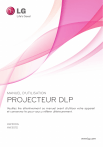
Link pubblico aggiornato
Il link pubblico alla tua chat è stato aggiornato.